MathProf - Ortskurve - Rotation - Rotationskörper - Y-Achse

Fachthema: Rotation von Ortskurven parameterhaltiger komplexer Zahlen um die Im-Achse (3D)
MathProf - Komplexe Zahlen - Rotationskörper - Ein Programm für höhere Mathematik und Ingenieurmathematik zum Lösen verschiedenster Aufgaben und zur Visualisierung relevanter Sachverhalte mittels Simulationen, 2D- und 3D-Animationen für die Schule, das Abitur, das Studium sowie für Wissenschaftler und alle die sich für Mathematik interessieren.

Online-Hilfe
für das Modul zum Berechnen und zur 3D-Visualisierung von Rotationskörpern, welche durch die Rotation von Ortskurven parameterhaltiger komplexer Zahlen um die Im-Achse entstehen.
Es besteht die Möglichkeit, sich Körper darstellen zu lassen, welche durch eine oder durch zwei Funktionen dieser Art beschrieben werden.
Der implementierte Rechner ermöglicht unter anderem die Anwendung der Integralrechnung zur Ermittlung der Mantelfläche des entstehenden Körpers sowie die Berechnung des statischen Moments der Oberfläche des dargestellten Gebildes.
Ein frei bewegbares und drehbares, dreidimensionales 3D-Koordinatensystem ermöglicht die Durchführung interaktiver Analysen bzgl. relevanter Sachverhalte zu diesem Fachthema.
Es wird die Möglichkeit geboten, die Ausführung von 3D-Simulationen mit mathematischen Gebilden dieser Art zu veranlassen und es lässt sich das Verhalten dieser unter dem Einfluss frei festlegbarer Parameter, manuell oder mit Hilfe automatisch ablaufender Simulationsprozesse, untersuchen.
Das Berechnen der Koordinatenwerte eines derartigen Objekts kann ebenfalls veranlasst werden. Der Rechner gibt die entsprechenden Daten in einer Wertetabelle aus.
Beispiele, welche Aufschluss über die Verwendbarkeit und Funktionalität
dieses Programmmoduls geben und dazu dienlich sind, Aufgaben zu diesem Themengebiet zu lösen, sind eingebunden.

Weitere relevante Seiten zu diesem Programm
Durch die Ausführung eines Klicks auf die nachfolgend gezeigte Schaltfläche gelangen Sie zur Startseite dieser Homepage.

Themen und Stichworte zu diesem Modul:Komplex - Ortskurven - Ortskurve - Zahl - Zahlen - Y-Achse - Drehen - Rotation - Rotationskörper - R3 - 3D - Simulation - Animation - Rotationsvolumen - Mantelfläche - Mantel - Fläche - Funktion - Rotationsintegral - Rotationsfläche - Volumenintegral - Rauminhalt - Beispiel - Grafik - Plotten - Graph - Grafisch - Zeichnen - Bilder - Plot - Darstellung - Berechnen - Beispiele - Formel - Volumen - Parameter - Schwerpunkt - Körper - Oberfläche - Rechner |
Rotation von Ortskurven parameterhaltiger komplexer Zahlen um die Im-Achse (3D)

Modul Rotation von Ortskurven parameterhaltiger komplexer Zahlen um die Im-Achse
Unterprogramm [Komplex] - [Rotation von Ortskurven parameterhaltiger komplexer Zahlen] - Rotation von Ortskurven parameterhaltiger komplexer Zahlen um die Im-Achse ermöglicht die Darstellung und Untersuchung von Rotationskörpern, welche durch Rotation von Ortskurven parameterhaltiger komplexer Zahlen um die Im-Achse entstehen.

Rotationskörper entstehen durch die Drehung einer ebenen Kurve um eine in der Kurvenebene liegende Achse.
In diesem Modul wird die Möglichkeit geboten, Zusammenhänge dieser Art grafisch, sowohl ohne, wie auch unter dem Einfluss von reellwertigen Funktionsparametern zu untersuchen. Es ermöglicht die Darstellung von Körpern, die durch die Rotation einer Kurve um die Im-Achse entstehen und definiert werden durch
- eine Ortskurve parameterhaltiger komplexer Zahlen, beschrieben durch einen Term der Form z = f(k,p) = x(k,p) +iy(k,p) (kartesische Form)
- eine Ortskurve parameterhaltiger komplexer Zahlen, beschrieben durch Terme der Form x = Re f(k,p) und y = Im g(k,p) (Parameterform)
- eine Ortskurve parameterhaltiger komplexer Zahlen, beschrieben durch einen Term der Form z = f(k,p)·cos(k) + if(k,p)·sin(k) (Polarform)
Es besteht die Möglichkeit, sich einen oder zwei Rotationskörper darstellen zu lassen.
Kartesische Form:
z = f(k) = x(k) + iy(k)
Definitionsbeispiel:
z = f(k) = E^(1+2*PI*I*K)
Parameterform:

Definitionsbeispiel:

Polarform:
Ein Polarkoordinatensystem ist ein krummliniges Koordinatensystem. Die Koordinatenlinien, bei welchen die Koordinaten aus konzentrischen Kreisen um den Koordinatenursprung (Pol) und Strahlen, die vom Pol aus radial nach außen verlaufen, bestehen, beschreiben dies. Die Polarkoordinaten eines Punktes (in der Ebene) bestehen aus der Abstandskoordinate r und der Winkelkoordinate j. Die Definition einer Ortskurve in Polarform kann erfolgen mit:
f(r,j) = r·cos(j) + ir·sin(j)
bzw. mit r = f(j)
z = f(j)·cos(j) + if(j)·sin(j)
Das Programm verwendet für den Winkel j den Buchstabe K. Eine Ortskurve in Polarform kann somit beschrieben werden durch:
z = f(k)·cos(k) + if(k)·sin(k)
bzw.

Zu definieren ist im Eingabefeld die Funktion f(k).
Definitionsbeispiel:
Auszugeben ist in Polarform:
f(j) = 2·sin(j) mit -π £ j £ π
Zu definieren ist:
2*sin(k)
Dargestellt wird (in kartesischer Form):
z = 2·sin(k)·cos(k) + i2·sin(k)·sin(k)
bzw.
z = 2·sin(j)·cos(j) + i2·sin(j)·sin(j)
Screenshots zu diesem Programmmodul

Grafische Darstellung - Beispiel 1

Grafische Darstellung - Beispiel 2

Grafische Darstellung - Beispiel 3

Grafische Darstellung - Beispiel 4

Grafische Darstellung - Beispiel 5
Mit Hilfe dieses Programms lassen sich unter anderem Grafiken für Arbeitsblätter zur nichtkommerziellen Nutzung für Unterrichtszwecke erstellen. Beachten Sie hierbei jedoch, dass jede Art gewerblicher Nutzung dieser Grafiken und Texte untersagt ist und dass Sie zur Verfielfältigung hiermit erstellter Arbeitsblätter und Unterrichtsmaterialien eine schriftliche Genehmigung des Autors (unseres Unternehmens) benötigen.
Diese kann von einem registrierten Kunden, der im Besitz einer gültigen Softwarelizenz für das entsprechende Programm ist, bei Bedarf unter der ausdrücklichen Schilderung des beabsichtigten Verfielfältigungszwecks sowie der Angabe der Anzahl zu verfielfältigender Exemplare für das entsprechende Arbeitsblatt unter der auf der Impressum-Seite dieses Angebots angegebenen Email-Adresse eingeholt werden. Es gelten unsere AGB.
Dieses Programm eignet sich neben seinem Einsatz als Berechnungs- bzw. Animationsprogramm zudem zum Lernen, zur Aneignung entsprechenden Fachwissens, zum Verstehen sowie zum Lösen verschiedener Aufgaben zum behandelten Fachthema der Mathematik. Durch seine einfache interaktive Handhabbarkeit bietet es die auch Möglichkeit der Durchführung unterschiedlicher Untersuchungen hierzu. Des Weiteren eignet es sich beim Üben dazu, um das Erlernte hinsichtlich praktizierter Übungen bzw. bearbeiteter Übungsaufgaben zu überprüfen und hierzu erworbenes Wissen festigen zu können.
Es kann sowohl zur Einführung in das entsprechende Fachthemengebiet, wie auch zur Erweiterung des bereits hierzu erlangten Fachwissens sowie als Unterstützung bei der Bearbeitung von Anwendungsaufgaben genutzt werden.
Mittels der anschaulichen Gestaltung und einfachen Bedienbarbarkeit einzelner Module dieser Software können Fragen zum entsprechenden Themengebiet, die mit den Worten Was ist?, Was sind?, Wie?, Wieviel?, Was bedeutet?, Weshalb?, Warum? beginnen beantwortet werden.
Bei Fragen deren Wörter Welche?, Welcher?, Welches?, Wodurch? bzw. Wie rechnet man? oder Wie berechnet man? sind, können zugrunde liegende Sachverhalte oftmals einfach erklärt und nachvollzogen werden. Auch liefert diese Applikation zu vielen fachthemenbezogenen Problemen eine Antwort und stellt eine diesbezüglich verständliche Beschreibung bzw. Erklärung bereit.
Nachfolgend finden Sie ein Video zu diesem Fachthema, welches Sie durch die Ausführung eines Klicks
auf die nachfolgend gezeigte Grafik abspielen lassen können.
Mathematische Funktionen I - Mathematische Funktionen II - Funktionen in Parameterform - Funktionen in Polarform - Kurvenscharen - Funktionsparameter - Kubische Funktionen - Zahlenfolgen - Interaktiv - Rekursive Zahlenfolgen - Interaktiv - Quadratische Funktionen - Interaktiv - Parabel und Gerade - Interaktiv - Ganzrationale Funktionen - Interaktiv - Gebrochenrationale Funktionen - Interaktiv - Kurvendiskussion - Interaktiv - Ober- und Untersummen - Interaktiv - Integralrechnung - Interaktiv - Hypozykoide - Sinusfunktion und Cosinusfunktion - Fourier-Reihen - Implizite Funktionen - Zweipunkteform einer Gerade - Kreis und Punkt - Interaktiv - Kegelschnitte in achsparalleler Lage - Interaktiv - Rechtwinkliges Dreieck - Interaktiv - Allgemeines Dreieck - Interaktiv - Höhensatz - Eulersche Gerade - Richtungsfelder von Differentialgleichungen - Addition und Subtraktion komplexer Zahlen - Binomialverteilung - Interaktiv - Galton-Brett - Satz des Pythagoras - Bewegungen in der Ebene - Dreieck im Raum - Würfel im Raum - Torus im Raum - Schiefer Kegel - Pyramide - Pyramidenstumpf - Doppelpyramide - Hexaeder - Dodekaeder - Ikosaeder - Abgestumpftes Tetraeder - Abgestumpftes Ikosidodekaeder - Johnson Polyeder - Punkte im Raum - Strecken im Raum - Rotationskörper - Rotation um die X-Achse - Rotationskörper - Parametergleichungen - Rotation um die X-Achse - Rotationskörper - Parametergleichungen - Rotation um die Y-Achse - Flächen im Raum I - Flächen im Raum II - Analyse impliziter Funktionen im Raum - Flächen in Parameterform I - Flächen in Parameterform II - Flächen mit Funktionen in Kugelkoordinaten I - Flächen mit Funktionen in Kugelkoordinaten II - Flächen mit Funktionen in Zylinderkoordinaten - Raumkurven I - Raumkurven II - Raumkurven III - Quadriken - Ellipsoid - Geraden im Raum I - Geraden im Raum II - Ebene durch 3 Punkte - Ebenen im Raum - Kugel und Gerade - Kugel - Ebene - Punkt - Raumgittermodelle

Um sich entsprechende Rotationskörper darstellen zu lassen, sollten Sie Folgendes ausführen:
- Öffnen Sie das Registerblatt Darstellung
- Aktivieren Sie den Menüpunkt Grafische Analyse / Vorgabeeinstellung (voreingestellt).
- Wählen Sie durch eine Selektion eines Eintrags aus der dafür zur Verfügung stehenden Auswahlbox, in welcher Form die entsprechende Ortskurve zu definieren ist:
Kartesisch: -> Kurve der Form: z = f(k,p) = x(k,p) + iy(k,p)
Parameterform: -> Kurve der Form: x = Re f(k,p) und y = Im g(k,p)
Polarform: -> Kurve der Form: z = f(k,p)·cos(k) + if(k,p)·sin(k)
- Soll die Darstellung eines Rotationskörpers einer in kartesischer Form oder Polarform definierten Ortskurve ausgegeben werden, so definieren Sie den Funktionsterm im Eingabefeld mit der Bezeichnung z1 = f(k,p) =.
Möchten Sie gleichzeitig einen zweiten Rotationskörper darstellen lassen, so aktivieren Sie das entsprechende Kontrollkästchen und definieren den hierfür benötigten Funktionsterm im Eingabefeld mit der Bezeichnung z2 = f(k,p) =.
Um sich einen Rotationskörper darstellen zu lassen, welcher durch eine in Parameterform definierte Ortskurve beschrieben wird, definieren Sie die Funktionsterme in den zur Verfügung stehenden Eingabefeldern mit den Bezeichnungen x1 = Re f(k,p) = und y1 = Im g(k,p) =.
Um sich einen zweiten Rotationskörper ausgeben zu lassen, welcher auf diese Art beschrieben wird, aktivieren Sie das entsprechende Kontrollkästchen und definieren die hierfür benötigten Funktionsterme in den Eingabefeldern mit den Bezeichnungen x2 = Re f(k,p) und y2 = Im g(k,p).
Beachten Sie die geltenden Syntaxregeln für komplexe Zahlen.
- Wählen Sie durch die Aktivierung des Kontrollschalters Ohne Schnitt bzw. Mit Schnitt, ob der Rotationskörper bei Ausgabe der Darstellung beschnitten werden soll.
- Legen Sie durch die Eingabe entsprechender Zahlenwerte im Formularbereich Voreinstellung für Integrationsbereich den Bereich fest, über den die Integration durchgeführt werden soll (Integration von k1 = und bis k2 =). Diese Voreinstellung kann bei Ausgabe der grafischen Darstellung geändert werden.
- Legen Sie den zu verwendenden Darstellungsbereich durch die Eingabe eines entsprechenden Zahlenwerts in das Feld Abs. Bereich fest. Auch diese Einstellung kann nach Aufruf der grafischen Darstellung angepasst werden.
- Enthält einer der definierten Funktionsterme das Einzelzeichen P, so führen Sie Folgendes durch:
Definieren Sie durch die Eingabe von Zahlenwerten in die Felder Parameter p von ... und bis ... den Startwert, sowie den Endwert des vom reellwertigen Funktionsparameter P zu durchlaufenden Wertebereichs und legen Sie durch die Eingabe eines entsprechenden Werts in das Feld Schrittweite die Schrittweite für Funktionsparameter P fest. Voreingestellt sind der Startwert -5, der Endwert 5, sowie eine Schrittweite von 0,1. Hinweise zur Steuerung des Funktionsparameters P bei automatisch ablaufenden Simulationen finden Sie unter Steuerung des Funktionsparameters P.
Wählen Sie durch die Aktivierung des Kontrollschalters Automatisch bei Simulation oder Manuell, ob Sie die Parameterwertsimulation manuell durchführen möchten, oder ob das Programm diese automatisch ausführen soll.
- Bedienen Sie hierauf die Schaltfläche Darstellen.
Hinweise:
Werden Untersuchungen mit Funktionstermen durchgeführt, von welchen keiner das Einzelzeichen P enthält (parameterfreie Funktionen), so ist die Schaltfläche Sim. Start stets deaktiviert. Wurde hingegen wenigstens ein Funktionsterm definiert, welcher dieses Zeichen enthält, und wurde die Durchführung einer manuellen Simulation gewählt, so steht auf dem Bedienformular ein Schieberegler P zur Verfügung, mit welchem Sie den zu verwendenden Wert für den reellwertigen Parameter P einstellen können. Wurde eine automatische Simulation gewählt, so können Sie diese starten, indem Sie die Schaltfläche Start Sim. bedienen. Sie trägt hierauf die Bezeichnung Stop Sim. Beendet werden kann die Simulation wieder, indem Sie diese Schaltfläche nochmals bedienen. Es wird stets der Parameterwertebereich durchlaufen, welcher auf dem Hauptformular des Unterprogramms festgelegt wurde.
Bei gemeinsamer Darstellung zweier Rotationskörper kann durch die Aktivierung der Kontrollkästchen R1 bzw. R2 auf dem Bedienformular gewählt werden, welcher dieser eingeblendet wird.

Bei Durchführung einer Integrationsbereichsanalyse erfolgt die Darstellung des Rotationskörpers, beginnend beim Parameterwert K, der im Eingabefeld Integration von k1 = auf dem Hauptformular des Unterprogramms festgelegt wurde, bis zum Parameterwert der durch die Position des Rollbalkens K unter Integrationsbereich auf dem Bedienformular eingestellt ist. Der wählbare Bereich entspricht dem unter Voreinstellung für Integrationsbereich auf dem Hauptformulars des Unterprogramms eingestellten Wertebereich.
Möchten Sie diesen, oder die Dimensionierung des räumlichen Darstellungsbereichs verändern, so bedienen Sie die Schaltfläche Bereich und legen den Wertebereich für den Funktionsparameter K durch die Eingabe entsprechender Zahlenwerte in die Felder Von k1 = und bis k2 = fest. Durch die Festlegung eines Werts im Feld Abs. Darstellungsbereich definieren Sie die Abmaße des räumlichen Darstellungsbereichs. Bedienen Sie hierauf die Schaltfläche Ok.
Um eine Integrationsbereichsanalyse durchzuführen, aktivieren Sie vor Aufruf der Darstellung den Menüeintrag Grafische Analyse / Integrationsbereichsanalyse. Um diesen Modus wieder auszuschalten, wählen Sie den Menüeintrag Grafische Analyse / Vorgabeeinstellung.

Das Programm erlaubt die Abtastung der Manteloberfläche eines Rotationskörpers und somit die Analyse von Koordinatenwerten auf dieser. Hierfür stehen die Rollbalken mit den Bezeichnungen K und a im Formularbereich Parameter K - Peripheriewinkelposition zur Verfügung, mit welchen Sie die Abtastposition auf der Peripherie des Körpers in Abhängigkeit vom Funktionsparameter K steuern können.
Die Peripherie einzelner Kreise des Körpers wird innerhalb eines Wertebereichs von -180° bis 180° mit einer Schrittweite von 1° durchlaufen. Hierbei werden die Koordinatenwerte von Ortspunkten, sowie der Radius r des Rotationskörpers, den dieser bzgl. der gewählten Rotationsachse besitzt, beim entsprechenden Parameterwert K ausgegeben.
Um eine Koordinatenwertanalyse durchzuführen, aktivieren Sie vor Aufruf der Darstellung den Menüeintrag Grafische Analyse / Koordinatenwertanalyse. Um diesen Modus wieder auszuschalten, wählen Sie den Menüeintrag Grafische Analyse / Vorgabeeinstellung.
Zudem wird die Durchführung numerischer Analysen von Ortskoordinaten auf der Mantelfläche des Rotationskörpers, sowie die numerische Ermittlung der Radien des Rotationskörpers an bestimmten Abszissenpositionen ermöglicht.

Wird der Menüpunkt Werte - Ortskoordinaten gewählt, so ermittelt das Programm die räumlichen Koordinatenwerte der Punkte, die auf der Peripherie des Kreises beim gewählten Funktionsparameterwert K liegen. Die Peripherie des Kreises wird hierbei mit einer Schrittweite von 1° durchlaufen.
Um die entsprechenden Koordinatenwerte von Ortspunkten bei einem bestimmten Parameterwert K ausgeben zu lassen, sollten Sie Folgendes ausführen:
- Sind Berechnungen mit einer in kartesischer Form oder Polarform definierten Ortskurve durchzuführen, so definieren Sie den Funktionsterm im Eingabefeld mit der Bezeichnung z = f(k) =.
Um Berechnungen mit einer in Parameterform definierten Ortskurve durchzuführen, legen Sie die Funktionsterme in den zur Verfügung stehenden Eingabefeldern mit den Bezeichnungen x = Re f(k) = und y = Im g(k) = fest. Beachten Sie die geltenden Syntaxregeln für komplexe Zahlen.
- Legen Sie durch die Eingabe des entsprechenden Werts für den Funktionsparameter K die Stelle fest, bei welcher die Untersuchung durchgeführt werden soll.
- Bedienen Sie die Schaltfläche Berechnen, so ermittelt das Programm die Ergebnisse und gibt diese in der Tabelle aus.
Es ist darauf zu achten, dass deklarierte Funktionsterme nicht das Einzelzeichen P enthalten, welches ausschließlich bei der Definition einer Funktion zur grafischen Darstellung Verwendung findet.
Hinweis:
Befinden sich in den beiden oberen Eingabefeldern des Hauptformulars dieses Unterprogramms bereits Funktionsdeklarationen, so werden diese bei Aufruf dieses Befehls in die Eingabefelder des erscheinenden Unterformulars übernommen.

Bei einer Wahl des Menüpunkts Werte - Radien ermittelt das Programm den Radius des Rotationskörpers, den dieser bzgl. der gewählten Rotationsachse besitzt, bei gewählten Parameterwerten.
Um sich die entsprechenden Werte über einen bestimmten Bereich ausgeben zu lassen, müssen Sie folgendermaßen vorgehen:
- Sind Berechnungen mit einer in kartesischer Form oder Polarform definierten Ortskurve durchzuführen, so definieren Sie den Funktionsterm im Eingabefeld mit der Bezeichnung z = f(k) =.
Um Berechnungen mit einer in Parameterform definierten Ortskurve durchzuführen, definieren Sie die Funktionsterme in den zur Verfügung stehenden Eingabefeldern mit den Bezeichnungen x = Re f(k) = und y = Im g(k) =. Beachten Sie die geltenden Syntaxregeln für komplexe Zahlen.
- Legen Sie den Anfangs- und Endwert des Bereichs fest, über welchen die Radien ermittelt werden sollen. Führen Sie dies anhand der Eingabe entsprechender Werte in die Felder im Formularbereich Wertebereich durch (voreingestellt: 0 £ k £ p).
- Wählen Sie die Schrittweite mit welcher die Berechnungen durchzuführen sind über die aufklappbare Auswahlbox aus (voreingestellt: 0,1).
- Bedienen Sie die Schaltfläche Berechnen, so ermittelt das Programm die Ergebnisse und gibt diese in der Tabelle aus.
Hinweis:
Befinden sich in den beiden oberen Eingabefeldern des Hauptformulars des Unterprogramms bereits Funktionsdeklarationen, so werden diese bei Aufruf dieses Befehls in die Eingabefelder des erscheinenden Unterformulars übernommen.

Bei der Ausführung von Berechnungen werden die Werte folgender Größen innerhalb des festgelegten Parameterintervallbereichs ermittelt und ausgegeben:
- Volumen (abs.) V(Re) des bei Rotation der Kurve um die Re-Achse entstehenden Körpers
- Volumen (abs.) V(Im) des bei Rotation der Kurve um die Im-Achse entstehenden Körpers
- Mantelfläche (abs.) A(Re) des bei Rotation der Kurve um die Re-Achse entstehenden Körpers
- Mantelfläche (abs.) A(Im) des bei Rotation der Kurve um die Im-Achse entstehenden Körpers
- Statisches Moment M(Re) des Kurvenstücks
- Statisches Moment M(Im) des Kurvenstücks
- Statisches Moment M(Re) des Flächenstücks
- Statisches Moment M(Im) des Flächenstücks
- Statisches Moment M(Imy) des Drehkörpers
- Bogenlänge s der Kurve
Möchten Sie dies veranlassen, so sollten Sie folgendermaßen verfahren:
- Wählen Sie das Registerblatt Berechnung
- Sind Berechnungen mit einer in kartesischer Form oder Polarform definierten Ortskurve durchzuführen, so definieren Sie den Funktionsterm im Eingabefeld mit der Bezeichnung z = f(k) =.
Um Berechnungen mit einer in Parameterform definierten Ortskurve durchzuführen, definieren Sie die Funktionsterme in den zur Verfügung stehenden Eingabefeldern mit den Bezeichnungen x = Re f(k) = und y = Im g(k) =. Beachten Sie die geltenden Syntaxregeln für komplexe Zahlen.
- Legen Sie durch die Eingabe entsprechender Zahlenwerte in die Felder Integration von k1 = und bis k2 = im Formularbereich Einstellungen für numerische Berechnung den Wertebereich für Funktionsparameter K fest (voreingestellt: 0 £ k £ π) über welchen die numerische Integration durchgeführt werden soll. Standardwerte hierfür können Sie holen, indem Sie das entsprechende Eingabefeld fokussieren und die rechte Maustaste bedienen.
- Definieren Sie mittels dem zur Verfügung stehenden Rollbalken Stützstellenanzahl die Anzahl der für die Berechnungen zu verwendenden Stützstellen.
- Nach einer Bedienung der Schaltfläche Berechnen werden die ermittelten Ergebnisse in der Tabelle ausgegeben.
Hinweise:
Die numerische Ermittlung dieser Werte wird durch die Anzahl vorgegebener Stützstellen beeinflusst. Je mehr Stützstellen verwendet werden, desto genauer werden die Ergebnisse. Dennoch gilt es zu beachten, dass die Berechnungszeit durch eine Erhöhung der Stützstellenanzahl exponentiell steigt. Den Abbruch der Durchführung von Berechnungen können Sie durch eine Bedienung der Taste ESC veranlassen.
Prinzipiell sollten diese numerischen Integrationsverfahren nur bei stetigen Funktionen verwendet werden, bzw. bei unstetigen Funktionen nur innerhalb derer stetiger Wertebereiche, da es ansonsten zu Verfälschungen der Ergebnisse kommen kann. Die Genauigkeit bei der Errechnung der Bogenlänge und der Mantelfläche hängt von der Differenzierbarkeit der Funktion ab. Somit kann es hierbei zu erheblichen Abweichungen kommen.
Es ist darauf zu achten, dass deklarierte Funktionsterme nicht das Einzelzeichen P enthalten, welches ausschließlich bei der Definition einer Funktion zur grafischen Darstellung Verwendung findet.
In Bezug auf die Wahl des Darstellungsbereichs ermöglicht das Programm die Darstellung von Rotationskörpern auf eine der folgenden Arten und Weisen:
- Ohne Schnitt
- Mit Schnitt
- Ohne Schnitt:
Voreingestellt ist die Darstellung von Rotationskörpern Ohne Schnitt. Den Darstellungsbereich, der zur Ausgabe der grafischen Darstellung verwendet werden soll, legen Sie durch die Eingabe eines entsprechenden Werts in das Feld Abs. Bereich im Formularbereich Voreinstellung - Darstellungsbereich fest.
Das Programm benutzt den Wert Abs. Bereich, um die räumliche Dimensionierung in allen Richtungen gleichermaßen festzulegen. Wird beispielsweise der Wert 4 eingegeben, so wird der räumliche Darstellungsbereich bemessen mit: -4 £ x £ 4, -4 £ y £ 4, -4 £ z <£ 4. Besitzt eine Funktion in diesem Fall über den gewählten Integrationsbereich hinweg stetig Ordinaten- oder Abszissenwerte, deren Absolutbeträge größer sind als der Wert welcher für den Darstellungsbereich festgelegt wurde, so liegt die gesamte Kontur des Rotationskörpers außerhalb dieses Darstellungsbereichs und ist somit nicht sichtbar. Liegt nur ein Teil der Funktionswerte außerhalb des eingestellten Darstellungsbereichs, so stellt das Programm die Segmente des Rotationskörpers lediglich an Stellen dar bei welchen die Absolutbeträge der Funktionswerte kleiner sind als der eingestellte Darstellungsbereich.
Um dies ggf. zu beheben, bzw. um Änderungen dieser Einstellungen bei Ausgabe der grafischen Darstellung vorzunehmen, steht auf dem Bedienformular der Schalter Bereich zur Verfügung. Nach dessen Bedienung legen Sie im hierauf erscheinenden Eingabeformular die Abmaße des gewünschten räumlichen Darstellungsbereichs durch die Eingabe des entsprechenden Werts in das Feld mit der Bezeichnung Abs. Darstellungsbereich fest. Führen Sie hierauf einen Klick auf die Schaltfläche Ok aus.
Den Wertebereich für den Funktionsparameter K über welchen die Darstellung eines Rotationskörpers ausgegeben werden soll, definieren Sie durch die Eingabe entsprechender Werte in die Felder Darstellung - Integration von k1 = und bis k2 = im Formularbereich Darstellung - Voreinstellung für Integrationsbereich. Eine Änderung dieser Einstellungen ist bei Ausgabe der grafischen Darstellung ebenfalls möglich. Bedienen Sie auch hierzu die Schaltfläche Bereich und definieren Sie den Darstellungsbereich (Integrationsbereich) des Rotationskörpers durch Eingabe entsprechender Zahlenwerte in die Felder Von k1 = und bis k2 =. Klicken Sie hierauf auf die Schaltfläche Ok.
- Mit Schnitt:
Wird der Kontrollschalter Mit Schnitt aktiviert, so verwendet das Programm bei Aufruf der Darstellung den unter Abs. Bereich voreingestellten Darstellungsbereich und beschneidet den Rotationskörper an Stellen die außerhalb dessen liegen. Diesen Bereich können Sie bei Ausgabe der Darstellung verändern, indem Sie den auf dem Bedienformular zur Verfügung stehenden Rollbalken Koord. positionieren. Der maximal einstellbare Wert entspricht dem Doppelten des unter Abs. Bereich auf dem Hauptformular des Unterprogramms vorgegebenen Werts.
Ist nach Aufruf einer Darstellung kein Rotationskörper zu sehen, so ist ggf. der Darstellungsbereich zu vergößern.
Da es unter Umständen notwendig sein kann, bei gleichzeitiger Darstellung zweier Rotationskörper verschiedene Integrationsbereiche für diese zu verwenden, steht der Menüpunkt Optionen - Darstellung - Verschiedene Integrationsbereiche für beide Funktionen zur Verfügung. Nach einer Wahl dessen werden zwei weitere Eingabefelder eingeblendet, durch welche es ermöglicht wird, beiden Funktionen verschiedene Integrationsbereiche zuzuweisen.
Um die Anzeige der Funktionsbibliothek ein- bzw. auszublenden steht der Menüpunkt Optionen - Funktionsbibliothek ausblenden bzw. Optionen - Funktionsbibliothek einblenden zur Verfügung.
Beide o.a. Einstellungen werden sitzungsübergreifend gespeichert.
Grundlegendes zum Umgang mit dem Programm bei der Ausgabe dreidimensionaler grafischer Darstellungen erfahren Sie unter Dreidimensionale Grafiken - Handling. Wie Sie das Layout einer 3D-Darstellung konfigurieren können, erfahren Sie unter 3D-Layoutkonfiguration.
Ortskurven parameterhaltiger komplexer Zahlen
Integrale von Ortskurven parameterhaltiger komplexer Zahlen
Rotation von Ortskurven parameterhaltiger komplexer Zahlen um die Re-Achse (3D)
Beispiel 1 - Ortskurve in kartesischer Form:
Es gilt, Untersuchungen mit dem durch den Funktion z = f(k) = e(2·π·i·k) beschriebenen Rotationskörper über einen Integrationsbereich von 0 £ k £ 0,5 durchführen zu lassen.
Vorgehensweise und Lösung:
Wählen Sie das Registerblatt Berechnung und selektieren Sie den Eintrag Kartesische Form aus der Auswahlbox. Geben Sie die Zahlenwerte 0 und 0,5 die Felder Integration von k1 = und bis k2 = unter Einstellungen für numerische Berechnung ein und legen Sie durch die Positionierung des Rollbalkens eine Stützstellenanzahl von ca. 100000 fest.
Definieren Sie den Funktionsterm E^(2*PI*I*K) im Eingabefeld z = f(k) =. Nach einer Bedienung der Schaltfläche Berechnen ermittelt das Programm folgende Ergebnisse:
Volumen (abs.) des bei Rotation der Kurve um die Re-Achse entstehenden Körpers: V(Re) = 4,189 VE
Volumen (abs.) des bei Rotation der Kurve um die Im-Achse entstehenden Körpers: V(Im) = 4,189 VE
Mantelfläche (abs.) des bei Rotation der Kurve um die Re-Achse entstehenden Körpers: A(Re) = 12,566 FE
Mantelfläche (abs.) des bei Rotation der Kurve um die Im-Achse entstehenden Körpers: A(Im) = 12,566 FE
Statisches Moment des Kurvenstücks bzgl. Re-Achse: M(Re) = 2
Statisches Moment des Kurvenstücks bzgl. Im-Achse: M(Im) = 0
Statisches Moment des Flächenstücks bzgl. Re-Achse: M(Re) = -0,667
Statisches Moment des Flächenstücks bzgl. Im-Achse: M(Im) = 0
Statisches Moment des Körpers bei Rotation um die Re-Achse: M(Imz) = 0
Bogenlänge der Kurve s: 3,142 LE
Beispiel 2 - Ortskurve in Parameterform:
Es gilt, Untersuchungen mit dem durch die Funktionen in Parameterform x = Re f(k) = sin(2·k)²·cos(k) und y = Im g(k) = cos(i+k) beschriebenen Rotationskörper über einen Integrationsbereich von 0 £ k £ p/2 durchführen zu lassen.
Vorgehensweise und Lösung:
Wählen Sie das Registerblatt Berechnung und selektieren Sie den Eintrag Parameterform aus der Auswahlbox. Geben Sie die Zahlenwerte 0 und 1,57079 die Felder Integration von k1 = und bis k2 = unter Einstellungen für numerische Berechnung ein (durch Bedienung der rechten Maustaste) und legen Sie durch die Positionierung des Rollbalkens eine Stützstellenanzahl von ca. 100000 fest.
Definieren Sie die Funktionsterme SIN(2*K)^2*COS(K) und COS(I+K) in den Eingabefeldern x = Re f(k) = und y = Im g(k) =.
Nach einer Bedienung der Schaltfläche Berechnen wird Folgendes ausgegeben:
Volumen (abs.) des bei Rotation der Kurve um die Re-Achse entstehenden Körpers: V(Re) = 2,81 VE
Volumen (abs.) des bei Rotation der Kurve um die Im-Achse entstehenden Körpers: V(Im) = 0,818 VE
Mantelfläche (abs.) des bei Rotation der Kurve um die Re-Achse entstehenden Körpers: A(Re) = 4,718 FE
Mantelfläche (abs.) des bei Rotation der Kurve um die Im-Achse entstehenden Körpers: A(Im) = 8,125 FE
Statisches Moment des Kurvenstücks bzgl. Re-Achse: M(Re) = -1,293
Statisches Moment des Kurvenstücks bzgl. Im-Achse: M(Im) = 0,751
Statisches Moment des Flächenstücks bzgl. Re-Achse: M(Re) = -0,316
Statisches Moment des Flächenstücks bzgl. Im-Achse: M(Im) = 0,065
Statisches Moment des Körpers bei Rotation um die Re-Achse: M(Imz) = -0,579
Bogenlänge der Kurve s: 1,977 LE
Beispiel 3 - Ortskurve in Polarform:
Es gilt, Untersuchungen mit dem durch die Funktion z = f(j) = cos(2·j)²-sin(j²)+1 in Polarform beschriebenen Rotationskörper über einen Integrationsbereich von 0 £ j £ p durchführen zu lassen. Hinweis: Variable k beschreibt in diesem Fall den Winkel j, siehe oben.
Vorgehensweise und Lösung:
Wählen Sie das Registerblatt Berechnung und selektieren Sie den Eintrag Polarform aus der Auswahlbox. Geben Sie die Zahlenwerte 0 und 3,14159 die Felder Integration von k1 = und bis k2 = unter Einstellungen für numerische Berechnung ein und legen Sie durch die Positionierung des Rollbalkens eine Stützstellenanzahl von ca. 100000 fest.
Definieren Sie den Funktionsterm COS(2*K)^2-SIN(K^2)+1 im Eingabefeld z = f(k) =.
Nach einer Bedienung der Schaltfläche Berechnen gibt das Programm folgende Resultate aus:
Volumen (abs.) des bei Rotation der Kurve um die Re-Achse entstehenden Körpers: V(Re) = 16,669 VE
Volumen (abs.) des bei Rotation der Kurve um die Im-Achse entstehenden Körpers: V(Im) = 15,27 VE
Mantelfläche (abs.) des bei Rotation der Kurve um die Re-Achse entstehenden Körpers: A(Re) = 51,442 FE
Mantelfläche (abs.) des bei Rotation der Kurve um die Im-Achse entstehenden Körpers: A(Im) = 41,347 FE
Statisches Moment des Kurvenstücks bzgl. Re-Achse: M(Re) = 6,581
Statisches Moment des Kurvenstücks bzgl. Im-Achse: M(Im) = -2,894
Statisches Moment des Flächenstücks bzgl. Re-Achse: M(Re) = -2,218
Statisches Moment des Flächenstücks bzgl. Im-Achse: M(Im) = 0,287
Statisches Moment des Körpers bei Rotation um die Re-Achse: M(Imz) = 6,41
Bogenlänge der Kurve s: 8,557 LE
Eine kleine Übersicht in Form von Bildern und kurzen Beschreibungen über einige zu den einzelnen Fachthemengebieten dieses Programms implementierte Unterprogramme finden Sie unter Screenshots zum Themengebiet Analysis - Screenshots zum Themengebiet Geometrie - Screenshots zum Themengebiet Trigonometrie - Screenshots zum Themengebiet Algebra - Screenshots zum Themengebiet 3D-Mathematik - Screenshots zum Themengebiet Stochastik - Screenshots zum Themengebiet Vektoralgebra sowie unter Screenshots zu sonstigen Themengebieten.
Hilfreiche Informationen zu diesem Fachthema sind unter folgenden Adressen zu finden:
Wikipedia - Komplexe Zahl
Wikipedia - Imaginäre Zahl
Wikipedia - Komplexwertige Funktion
Wikipedia - Rotationskörper
Kurven der Real- und Imaginärteile komplexer Funktionen - Scharen von Kurven der Real- und Imaginärteile komplexer Funktionen - Untersuchung der Kurven der Real- und Imaginärteile komplexer Funktionen - Integrale von Kurven der Real- und Imaginärteile komplexer Funktionen - Kurvendiskussion mit Kurven der Real- und Imaginärteile komplexer Funktionen - Rotation von Kurven der Re- und Im.-Teile kompl. Fkt. um die X-Achse (3D) - Rotation von Kurven der Re- und Im.-Teile kompl. Fkt. um die Y-Achse (3D) - Ortskurven parameterhaltiger komplexer Zahlen - Scharen von Ortskurven parameterhaltiger komplexer Zahlen - Funktionsparameteranalyse mit Ortskurven parameterhaltiger komplexer Zahlen - Kurvendiskussion mit Ortskurven parameterhaltiger komplexer Zahlen - Integrale von Ortskurven parameterhaltiger komplexer Zahlen - Rotation von Ortskurven parameterhaltiger komplexer Zahlen um die Re-Achse (3D) - Höhenlinien - Flächenkontur komplexer Funktionen - Variante I - Höhenlinien - Flächenkontur komplexer Funktionen - Variante II - Differenzialgleichungen komplexer Zahlen - Differenzialgleichungen komplexer Zahlen - Interaktiv - Vektorfelder von Funktionen komplexer Zahlen - Konforme Abbildung - Konforme Abbildungen von Ortskurven - Raumkurven komplexer Funktionen (3D) - Komplexe Funktionen (3D) - Einheitskreis komplexer Zahlen - Schreibweisen komplexer Zahlen - Rechnen mit komplexen Zahlen - Addition und Subtraktion komplexer Zahlen - Multiplikation und Division komplexer Zahlen - Taschenrechner für komplexe Zahlen - Funktionen komplexer Zahlen - Komplexes Gleichungssystem

Startfenster des Unterprogramms Rotation von Ortskurven parameterhaltiger komplexer Zahlen um die Im-Achse
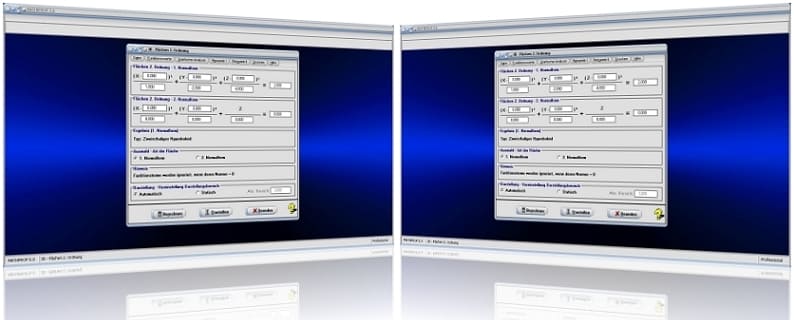
MathProf 5.0 - Startfenster des Unterprogramms Flächen 2. Ordnung

MathProf 5.0 - Grafikfenster des Unterprogramms Kurven von Funktionen in Parameterform

PhysProf 1.1 - Unterprogramm Adiabatische Zustandsänderung

SimPlot 1.0 - Grafik- und Animationsprogramm für unterschiedlichste Anwendungszwecke
Nachfolgend finden Sie ein Video zu einer mit SimPlot 1.0 erstellten Animationsgrafik, welches Sie durch die Ausführung eines Klicks auf die nachfolgend gezeigte Grafik abspielen lassen können.
Nachfolgend finden Sie ein Video zu einer mit SimPlot 1.0 erstellten Animationsgrafik, welches Sie durch die Ausführung eines Klicks auf die nachfolgend gezeigte Grafik abspielen lassen können.
Nachfolgend finden Sie ein Video zu einer mit SimPlot 1.0 erstellten Animationsgrafik, welches Sie durch die Ausführung eines Klicks auf die nachfolgend gezeigte Grafik abspielen lassen können.
















